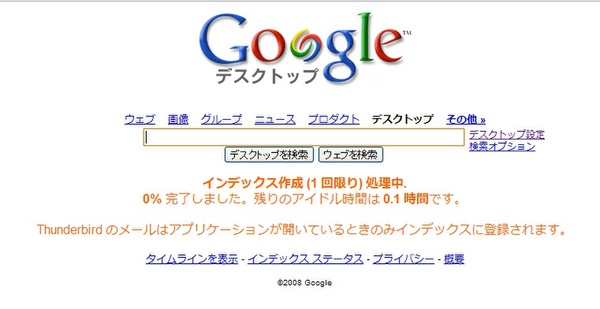メンバーとのスケジュール管理や進捗管理、情報共有など、効率的な業務の遂行には、ネットワークアプリケーションの利用が不可欠だ。無料で使えるGoogleアプリをフル活用し、スムーズな業務運用を実現したい。ここでは編集部の活用法を踏まえ、Googleでのオフィス活用を考えていく。
自分のマシンもググるGoogleデスクトップ
私たちは仕事で日々大量のファイルを作成している。いくら几帳面に分類したとしても、記憶だけを頼りに必要なファイルを見つけ出すのは難しくなる。そこで役に立つのが例によって検索である。インターネット上で必要な情報を見つけてくれるグーグルの検索能力で、自分のコンピュータも検索しようというのがGoogleデスクトップだ。当初はWindows版のみ提供されていたが、今ではMac OS X版やLinux版も用意されている。

サイドバー上にあるガジェット型検索バー。ユーザー製を含む、小物系のアプリを追加できる
Googleデスクトップは、ファイルの内容をもとにインデックスを作成し、高速な検索を実現する。インストール後は、マシンのアイドル時にインデックスが作成され、以降は自動的に更新されていく。ファイルの作成や更新に合わせてインデックスの更新も随時行なわれるため、低スペックのマシンだと、多少動作がもっさりするかもしれないが、デュアルコアCPUを搭載したマシンならば、ほとんど気にならない。
検索の対象になるのは、テキストに加えて、メール(Outlook Express、Thunderbird、Gmailなど)、PDF、そしてWordやExcelといったMicrosoft Officeの書類などが含まれる。通常の業務で作成されるファイルはおおむね網羅されているといってよい。
検索する文字列は、デスクトップのどこにでも配置できる「フローティング」バーや、タスクバーに埋め込まれる「デスクバー」から入力する。その他のインターフェイスとして、サイドバーに配置できる「ガジェット」も用意されている。余計なものをデスクトップに配置したくないなら、ホットキー(デフォルトではCtrlキーを2回押す)で表示されるクイック検索ボックスを使用するとよいだろう。
Googleデスクトップの便利な点は、複数のフォルダに分散している関連するファイルを一覧できる点だ。たとえば「フリーソフト活用委員会」で検索をかければ、各号の原稿のテキストや作業中のPDFファイルなどがまとめて表示される。以前の記事を参照するのも、PDF化されたバックナンバーのデータから簡単に見つけ出すことができる。記憶を頼りに紙のバックナンバーをめくっていたのとは大きく異なる。

Ctrl キーを2回押すと表示されるクイック検索ボックス

この連載の記事
-
第4回
ビジネス
Googleドキュメントでファイル共有 -
第3回
ビジネス
カレンダーでスケジュールを管理 -
第2回
ビジネス
分類しないメールソフト Gmail -
第1回
ビジネス
こんなにすごい! Googleアプリ -
ビジネス
オフィスでGoogleアプリ活用 - この連載の一覧へ